3DMax2010如何制作旋转的星星具体步骤
设·集合小编 发布时间:2023-02-24 22:32:39 785次最后更新:2024-03-08 10:47:05
导语概要





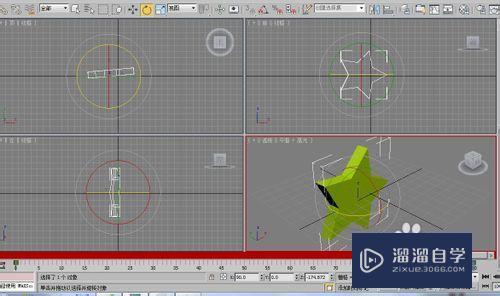

第1步1.打开3dmax2010软件,选择图形命令下的星型工具。如下图所示:第2步2.将参数下的“点”改为5,并在前视图上绘制一个星型的轮廓。如下图所示:第3步3.在修改器面板的下拉列表中选择挤出命令。参数下的数量改为254. 如下图所示:第4步4.打开材质编辑器,快捷键M,将星星的材质调为像星星的颜色。如下图所示:第5步5.开启自动关键点。将滑条移动到100帧的位置上。并用旋转工具将星星旋转一定的角度。如下图所示:第6步6.点击播放按钮,就可以看到星星旋转的动画了。如下图所示:
利用挤出工具和旋转工具来完成星星的旋转的动画。星星都是在闪闪发亮的时候才会更耀眼,才更加的吸引人,那么很多视频里面的星星旋转背景都是一些制作出来的特效哦,下面给大家讲解怎么制作星星旋转特效。希望能帮助到有需要的人。学会的话记得关注溜溜自学哦!本教程内容来源于网络收集,内容仅供参考和学习,如需具体解决问题请观看专业课程。

工具/软件
电脑型号:联想(Lenovo)天逸510S; 系统版本:联想(Lenovo)天逸510S; 软件版本:3DMax
方法/步骤
第1步
1.打开 3dmax2010软件,选择图形命令下的星型工具。如下图所示:
第2步
2.将参数下的“点”改为5,并在前视图上绘制一个星型的轮廓。如下图所示:
第3步
3.在修改器面板的下拉列表中选择挤出命令。参数下的数量改为254. 如下图所示:
第4步
4.打开材质编辑器,快捷键M,将星星的材质调为像星星的颜色。如下图所示:
第5步
5.开启自动关键点。将滑条移动到100帧的位置上。并用旋转工具将星星旋转一定的角度。如下图所示: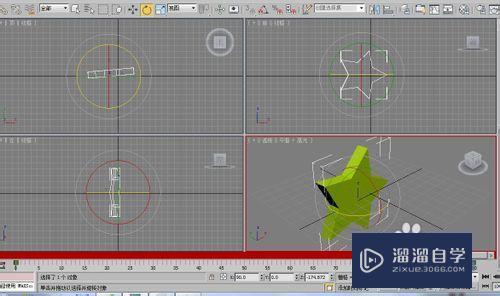
第6步
6.点击播放按钮,就可以看到星星旋转的动画了。如下图所示:
- 上一篇:3DMax如何对立体文字进行倒角?
- 下一篇:3DMax和Maya哪个好些
相关文章
广告位


评论列表